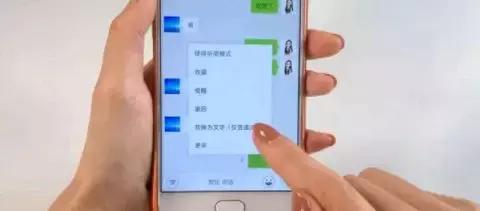微信朋友圈自动点赞实际功能很强大的软件
相信看过 macOS 系统必备软件推荐这类文章的同学,一定听说过 Alfred 这款软件。Alfred 是一款通过一个输入框快速完成文件搜索、自定义动作从而大幅提高工作效率的软件,可以看成 macOS 自带功能 Spotlight 的加强版。
朋友圈自动点赞,实际功能很强大的软件?
相信看过 macOS 系统必备软件推荐这类文章的同学,一定听说过 Alfred 这款软件。Alfred 是一款通过一个输入框快速完成文件搜索、自定义动作从而大幅提高工作效率的软件,可以看成 macOS 自带功能 Spotlight 的加强版。
网上讲 Alfred 的文章很多,Alfred 的许多深度功能可能我都还没用上。在这里只与大家分享一下我自己的一些用法,供大家参考。
写这篇文章的时候,正好赶上万众期待的新的 MacBook 即将发布,对于第一次使用 Mac 的同学这篇文章应该会对你有所帮助,对于还没拥有 Mac 的同学,说不定你看了这篇文章一冲动就买了呢。
基本使用
Alfred 可以通过快捷键快速触发搜索输入框,我设置的快捷键是「⌥+Space」。Alfred 本身是免费的,但是想要用更高级的功能需要付费激活 PowerPack 功能。
1. 基本文件搜索:输入关键字可以搜索电脑里的文件、程序、联系人、书签等,你完全不需要到对应的文件夹或者 Launchpad 里眼花缭乱的找到文件或程序再打开。在搜索结果中可以按「⌘+Enter」打开文件所在的位置。当然你可以在 Alfred 的偏好设置中选择哪些内容在搜索结果中展示,可以搜索哪些路径下的内容。
2. 无搜索结果时默认搜索:当没有符合关键词的搜索结果时,Alfred 会默认使用 Google、Amazon、Wikipedia 的网页搜索。为了更符合自己的使用习惯,我把它默认设置为 Google 和 Baidu 的网页搜索。(在偏好设置中的 Features-Default Results-Fallbacks: Setup fallback results 进行设置)
3. 更多网站搜索(Web Search):软件自身内置了一些 Google、Twitter 等搜索,基本上都是一些国外的服务。为了更接地气,我添加了如下图所示的一些网站的搜索。图中的锁形标志代表了搜索结果的网页使用了 HTTPS。
添加自定义的搜索项也很简单,只需要知道对应网站的搜索 URL 并添加到偏好设置中的 Features-Web Search 中即可。比如:
百度搜索的 URL 是:http://www.baidu.com/s?wd={query}Appshopper 搜索的 URL 是:http://appshopper.com/search?search={query}添加的时候可以设置一个快捷键 KeyBoard,比如百度搜索的快捷键设置为「bd」就可以在呼出 Alfred 时,输入「bd」加空格,并输入要搜索的关键词,敲击回车,即可打开网页搜索到对应的内容了。
从上面举的两个例子,应该能看出「{query} 」就是要搜索的关键词,这样只要你知道某网站一个搜索结果的 URL,这个网站的搜索 URL 你就知道,自然就可以添加到 Alfred 中了。
奇思妙用
除了基本的搜索功能,Alfred 还内置了一些常用的小功能。以下列出几个我常用的,大概按我的使用频率由高到低排序。
1. 如果你恰好需要计算一个简单的算式,可以直接在 Alfred 的搜索框中输入算式,Alfred 就会显示出计算结果。
2. Alfred 可以作为一个迷你的播放器,调用 iTunes 播放音乐。我设置的快捷键是「⌥+⌘+Enter 」,然后直接输入歌曲 / 歌手 / 专辑名称,回车后就可以播放了。同样你也可以在调出 Alfred 搜索框后输入「iTunes」,也可以打开迷你播放器。
3. Alfred 中内置了一部分系统功能的命令,可以通过自定义的关键字触发,如下图。举两个例子,在 macOS 中想立即锁定自己电脑进入输入密码的界面,除了通过系统自定义的触发角功能,可以在 Alfred 的搜索框中输入「Lock」来锁定;下载安装了多个 dmg 程序安装包,但每个程序的 dmg 安装包都加载在了电脑上,如果一个个弹出,费时费力,可以在 Alfred 的搜索框中输入「ejectall」直接弹出所有挂载的磁盘。
4. 遇到不懂的英文单词,调起 Alfred 的输入框输入「dic」+ 空格 + 单词即可调用 macOS 内置的词典查询单词的释义,按回车进入词典。
5. 搜索框中直接输入「>」,并在之后输入命令,就可以调用「终端」程序,并运行命令。例如,在搜索框中输入下面的命令可以查看通过 adb 连接上的安卓设备:「adb devices 」
6. 记录多个剪贴板历史:我设置的快捷键是「 ⌥+⌘+C」,打开后可以查看最新所有的剪贴板历史。
7. 在进入「⌥+⌘+C」后,第一项是「All Snippets 」,在其中可以设置一些常用的需要输入的字符,比如邮箱,这样在登录、注册时就不需要重复输入复杂的邮箱地址了。
注:6 和 7 使用频率比较低的原因是相比其他竞品,Alfred 的调用更加复杂,呈现形式上不够直观,在这两个需求上我更喜欢 Paste。
进阶使用
在 Alfred 中有一个「Workflows」的 Tab,用上这个,你才会发现 Alfred 的强大。简而言之,Workflow 就是把你想干的搜索的事,通过程序代码编写成一个流程化的东西,之后你只需要每次调用就行了。网上有很多分享的 Workflow,可以参考 Alfred 2 Workflow List 、Packal 这两个网站。软件本身的功能是固定的,但提供的这种可扩展的能力却可以让 Alfred 完成更多不可思议的操作。
搜索类
这类 Workflow 主要是搜索某些软件或网站的内容,但相比 Web Search,可以直接在 Alfred 中显示搜索结果,一键即可打开搜索内容的详情页。
1. iTunes Store Search
搜索 iTunes Store 里的 App、Song、Album、Podcast 等内容,直接在 Alfred 中显示搜索结果,进一步可在 iTunes Store 里查看。你可在 Workflow 的设置中自定义 iTunes Store 的搜索地区和显示的搜索结果的最大数量。
2. Mac App Store Search
与 iTunes Store Search 类似,只不过这个是在 Mac App Store 中进行搜索。类似的还有 iBooks Search,在 iBooks Store 中进行搜索。
3. Douban
快速搜索豆瓣上的电影、音乐、图书,并返回相应搜索结果。
4. Dianping
快速搜索大众点评上的商家店铺,可以自定义搜索的默认城市。
5. 知乎
快速搜索知乎上的问题、话题、人,还可返回知乎日报文章列表。
工具类
这类 Workflow 主要是满足某些生活、工作、学习中经常用到、但又及其繁琐的需求。
1. 快递查询
快速查询快递利器,可对查询结果一键复制,可记录查询历史。
2. Youdao Translate
调用有道翻译单词、词组、句子,中英互译。
3. NewFile
在 Finder 当前目录下新建文件,默认扩展名是 txt。有两种形式:仅创建和创建并打开。如果习惯于 Windows 的右键新建某种格式的文件,这个应该很方便。
4. Resize Image
快速对 Finder 中当前选中的图片等比例调整尺寸。输入的数字代表想要调整的图片宽度。
5. Shorten URL
把已有的较长的链接转换成短连接并复制到剪切板。
6. Toggle Hidden Files
快速显示/隐藏系统中的隐藏文件。虽然在 macOS 10.12 中已经可以通过快捷键「⇧+⌘+.」来完成上述操作,但这个快捷键可能你会忘记,使用 Workflow 可能更加方便快捷。
软件辅助类
这类 Workflow 主要是给已安装的软件提供一个辅助功能。但一般情况下这些软件自身都会带有一些全局快捷键或者工具条,软件原生的功能可能支持的更好,通过 Alfred 来实现可能并不能获得最好的效果,在此仅举一例。
1. Things
在 Things 中添加一个 TODO。
自己动手,丰衣足食
上文中提到的所有 Workflow 其实都是 Alfred 的用户们自己创造的,有的简单,有的复杂。对于初学者来说,即使你不懂代码,你也可以通过简单的操作来做一个 Workflow,从而提高自己的工作效率。
在此拿我自己的实际情况举一个非常简单的例子。每天开始工作的时候,我需要在 Teambiton 中查看最新的项目进展,在中与同事沟通,在 Foxmail 中收发邮件。所以我需要在进入工作状态后,打开 Teambiton 网页、 App、Foxmail App。这是一个较为固定的操作,但如果手动完成,其实很麻烦,可以借助一个 Workflow 来解放劳动力。创建这个 Workflow 大概分为以下几步:
1. 添加 Workflow:Alfred 中内置了一些固定的模板,可以选择通过快捷键打开多个文件;
2. 填写 Workflow 基本信息:包括名称、Icon 等;
3. 除了打开多个文件,还要添加一个 Action:打开一个 URL;
4. 配置 Keyword;
5. 添加要打开的 App;
6. 配置要打开的 URL。
Workflow 创建完成后,在 Alfred 的输入框中输入设置好的 Keyword,敲回车,一切搞定。
总结
Alfred 的偏好设置别设置了一个「Usage」Tab,在这里可以查看 Alfred 的使用频率,了解这款工具到底对你的工作效率有多大的改变。在用 Alfred 的用户不妨去看一看。
Alfred 的扩展性很高,所以他的玩法还有很多。但 Alfred 说到底是一款工具,工具的目的就是为了解决人的某些需求的。如果变成一个庞然大物,我相信不应该是一个工具的初衷。所以找到适合自己的用法才是最重要的,切忌不要被工具绑架了自己。
如你有更多有趣实用的玩法,欢迎与我交流。
以前朋友圈点赞就会消失吗?
互删好友后,以前朋友圈点赞就会消失。 相关知识:
1、删掉对方好友然后对方也删了我,然后他以前给我的评论和点赞都没有了。但是我回复他的评论还在,所以除了评论,点赞是自动消失的。如果重新加好友,点赞又会自动出现。
2、将他加入黑名单,加入黑名单后,对方不仅看不到你的朋友圈,而且也不能再给你发消息。加入黑名单的好处是。将来如果你那一天心血来潮了,想要和他聊天,只需将他移出黑名单后又会恢复好友关系啦!
在家可以做什么兼职赚钱?
我在家用手机做私人定制产品呢,比如照片书,手机壳,短袖,等等等等,多达几十种产品,只需要用手机收集客户提供的照片,然后上传给厂家就好了,厂家做好成品直接发货给客户就好了,我自己不用囤货和发货的,操作也比较简单。现在市场空白,还是比较好做的。照片书和短袖基本都是做团单,学校毕业的照片,搞活动的照片还有旅行社游玩的照片。短袖可以做图,也适合学校,旅行社。
股票如何实现程序化交易和自动交易?
股票程序化交易能赚钱吗?相信这是投资者最关心的问题!因为没有什么比赚钱更活跃了,首先,我们必须理解为什么它在国外股票程序化交易中如此受欢迎。程序化交易是一种人工方法,交易计算机执行完成了人脑和机器的完美结合。它不仅有人类的方法,而且克服了人类无法克服的弱点。它极大地提高了执行力控制了风险,并能在重复经营中发挥重要优势。从早期的程序化交易到它的成熟,股票交易也已成为另一种交易,似乎更受投资者青睐。
很多人都已经渐渐的加入到股票程序化交易之中,因为它更为的简单快捷,也方便投资人对股票进行监控。
在今天的程序化交易已经从简单的交易指令变成了自动交易。随着股票交易的不断改进,投资者只需要每天启动软件.可以全天监控股票。非常方便,投资者被称为股票交易的个人专家,股票程序化交易能赚钱吗?不能说它是不是能真的赚钱,应该可以说程序化股票交易比以前更高,更稳定!股票程序化交易主要是依靠股票软件来进行的,可以帮助股票投资者根据预设条件进行自动、智能的交易。其交易理念是严格遵循股票市场运行规则,跟随股价区间趋势,带来多种市场前景条件,结合设定者的投资经验,严格执行投资者预设的条件,满足条件时自动触发交易。它能有效实现自动阅卷、低买高卖、逻辑组合监控等功能。面对如此危险的股票市场,需要进行谨慎的交易。
什么是CRM?
营销时代的发展,很多传统企业开始转型移动互联网微营销,希望通过移动互联网微营销拓展销售渠道
但是,在改造营销的同时,作为营销企业,自然要更好地管理营销那么,企业应该如何管理呢?在这里,我们将使用管理营销的软件来管理营销管理系统是针对客户数据和销售人员行为规范开发的营销风险管控管理系统,能够从本质上解决客户资源销售和客户资源流失问题,从根本上为企业管理起到护航作用管理营销软件的功能:第一:聚合聊天多个号同一界面跟客户进行沟通,右侧客户的跟进情况详情可备注进客户资料便于下一次的跟进,设置常用的快捷回复提高与客户沟通的效率,也可以备注客户信息,查看好友朋友圈,素材库可以保存图片,视频,链接方便随时可以取用。也可以打开朋友圈进行点赞评论!一人完全可以管理多个号第二,防止客户资源流失客户、聊天记录、用户画像数据存储备份后台 方便销售与客户发生争执时导出记录查看第三、防事故封号即使因营销不当被封,也可以导出客户号和聊天数据,添加新号后继续跟进;第四、消除虚假收费问题管理系统可以管理员工的聊天记录和红包转账等管理者后台财务统计的优势,让每笔支付的来龙去脉都有据可查,企业再也不用承担员工收取额外费用造成的品牌形象损失第五、批量定时加好友导入一批手机号或者号,设置好时间后台多个号模拟人工手动去添加 告别手动一个一个添加的烦恼第六、定时发朋友圈功能可以选择多个号定时发朋友圈,文字链接视频都可进行发送第七、定时功能可以选择的对象,定时推送消息。第八、历史消息查询管理员可以在后台随时查看员工的上的聊天记录,包括发红包,转账,推名片,撤回的消息,删除的消息,都能看到。免费试用